Није успело да приступите услузи инсталатора Инсталлер Виндовс - како то поправити
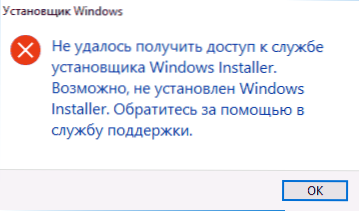
- 4817
- 492
- Moses Grimes
Када инсталирате Виндовс програме и компоненте дистрибуира као инсталатер са продужењем .МСИ можете наићи на грешку "Није успело да приступите сервису инсталатора Инсталлер Виндовс". Можете да наиђете на проблем у систему Виндовс 10, 8 и Виндовс 7.
У овом упутству, детаљно о исправљању грешке "Није успело да приступите услузи инсталатора инсталатора" - неколико начина је представљено, почевши од једноставније и чешће ефикасније и завршније са сложенијим.
Напомена: Пре почетка следећих корака препоручујем да проверим да ли постоје тачке опоравка (контролна табла - обнову система) на рачунару и користите их ако су доступне. Такође, ако сте прекинули исправке Виндовс, укључите их и обављате ажурирање система, често то решава проблем.
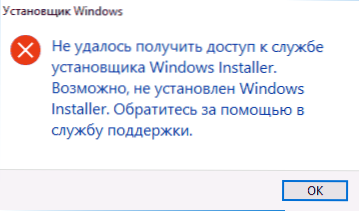
Провера рада "Виндовс Инсталлер", покретање је по потреби
Прво што треба проверити је да ли је Виндовс Инсталлер услуга онемогућена из било којег разлога.
Да бисте то учинили, следите следеће једноставне кораке
- Притисните вин + р тастере на тастатури, унесите Услуге.Магистар На прозору "наступи" и кликните на Ентер.
- Прозор са списком услуга ће се отворити, пронаћи на листи "Виндовс Инсталлер" и двапут кликните на ову услугу. Ако је услуга одсутна на листи, погледајте ако постоји Виндовс Инсталлер (то је иста ствар). Ако нема никога, онда о одлуци - даље у упутствима.
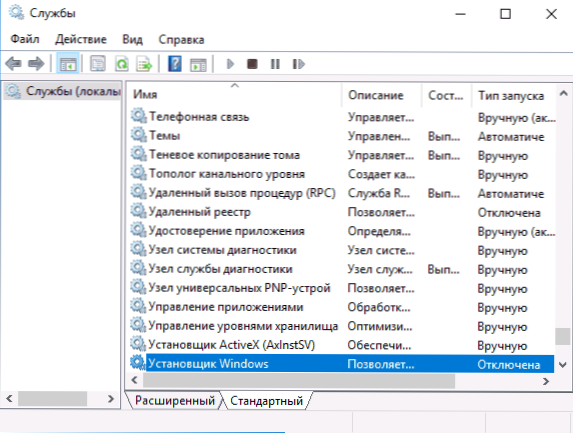
- Подразумевано, врста лансирања за услугу треба да буде постављена на "ручно" положај, а уобичајено стање је "заустављено" (покреће се само током инсталације програма).
- Ако имате Виндовс 7 или 8 (8).1) и врста лансирања за Виндовс за инсталацију сервиса инсталирана је у "онемогућено", промени се у "ручно" и примењује подешавања.

- Ако имате Виндовс 10, а тип лансирања је инсталиран "Искључено", можете наићи на чињеницу да не можете да промените врсту лансирања у овом прозору (то може бити у 8-ке). У овом случају, предузимајте кораке 6-8.
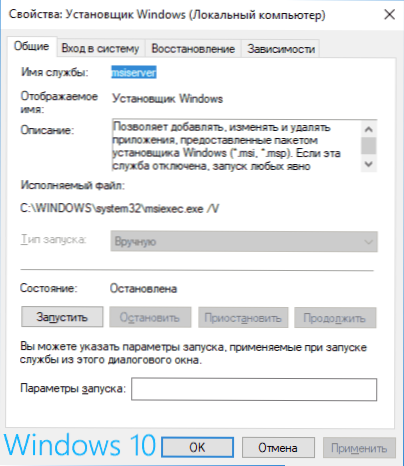
- Покрените уређивач регистра (Вин + Р, унесите Регедит).
- Идите у одељак Регистра
ХКЕИ_ЛОЦАЛ_МАЦХИНЕ \ Систем \ ЦуррентЦонтролсет \ Услуге \ Миссервер
и двапут притисните параметар Старт на десној плочи.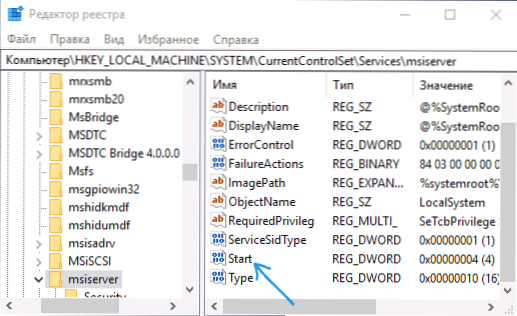
- Инсталирајте вредност 3 за њу, кликните на дугме У реду и поново покрените рачунар.
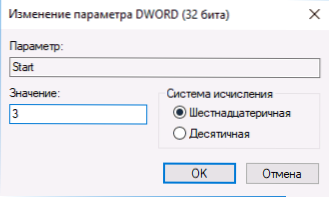
Такође, за сваки случај, проверите врсту лансирања Црвеног позива РПЦ поступка (Виндовс Инсталлер Сервице зависи од тога) - Мора се инсталирати у "Аутоматски", а сама услуга - рад - рад. Такође, модул за искључивање услуга за покретање процеса ДЦЦО сервера "и" компаратора финалних тачака РПЦ "такође може утицати.
Следећи одељак описује како да врати Виндовс Инсталлер сервис, али, поред тога, предложене корекције такође враћају подразумеване параметре лансирања услуга, што може помоћи у решавању проблема.
Ако у услугама не постоји услуга "Виндовс" или "Виндовс Инсталлер" у услугама.Магистар
Понекад то може испасти да Виндовс Инсталлер сервис одсутан на листи услуга. У овом случају можете покушати да га вратите користећи регион датотеку.
Такве датотеке можете преузети са страница (на страници пронаћи ћете табелу са списком услугама, преузмите датотеку за Виндовс Инсталлер, покрените га и потврдите удруживање у регистар, након спајања, поново покрените рачунар):
- хттпс: // ввв.ТенФорумс.ЦОМ / Туториалс / 57567-Ресторе-Дефаулт-Сервице-Виндовс-10-.ХТМЛ (за Виндовс 10)
- хттпс: // ввв.Севенфорумс.ЦОМ / Туториалс / 236709-Услуге-Ресторе-Дефаулт-Сервице-Виндовс-7-А.ХТМЛ (за Виндовс 7).
Проверите политику услуге Виндовс Инсталлер
Понекад систем за подешавање система и промена у Виндовс инсталацијским политикама могу довести до дотичне грешке.
Ако имате Виндовс 10, 8 или Виндовс 7 Профессионал (или корпоративни), можете да проверите да ли је Виндовс Инсталлер промењен на следећи начин:
- Притисните вин + р тастере и унесите Гадит.Магистар
- Идите на одељак са конфигурацијом рачунара - Административне шаблоне - Компоненте - Виндовс Инсталлер.
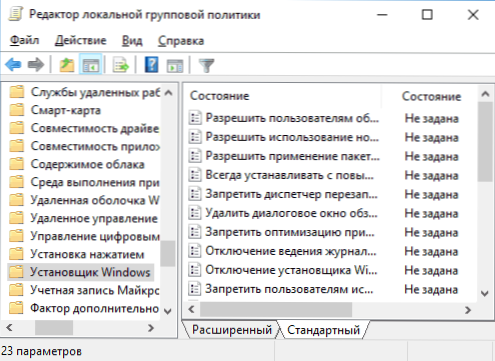
- Побрините се да се сви политичари утврде "није постављено". Ако то није случај, два пута притисните дато стање и инсталирајте га "Нот Сет".
- Проверите политике у сличном одељку, али у "Корисничка конфигурација".
Ако је ваш рачунар уграђен на кућном уређивачком уреду Виндовс, пут ће бити следећи:
- Идите на уређивач регистра (Вин + Р - Регедит).
- Иди у одељак
Хкеи_лоцал_мацхине \ Софтваре \ Политике \ Мицрософт \ Виндовс \
и проверите да ли у њему постоји пододјељак са инсталацијом имена. Ако постоји - избришите га (десни кликните на инсталацију "Фолдер" - Избриши). - Проверите присуство сличног одељка у
ХКЕИ_ЦУРРЕНТ_УСЕР \ Софтвер \ Политике \ Мицрософт \ Виндовс \
Ако дате методе нису помогле, покушајте да вратите рад Виндовс Инсталлер Сервице-а-2. метода у посебном упутству је Виндовс Инсталлер услуга није доступна, такође обратите пажњу на 3. опцију, такође обратите пажњу на 3. опцију.

